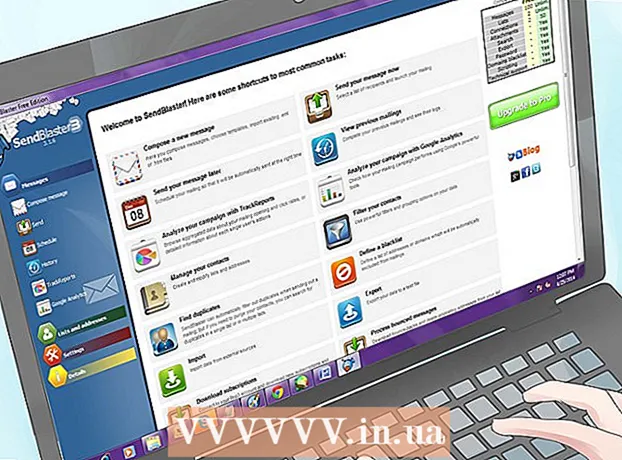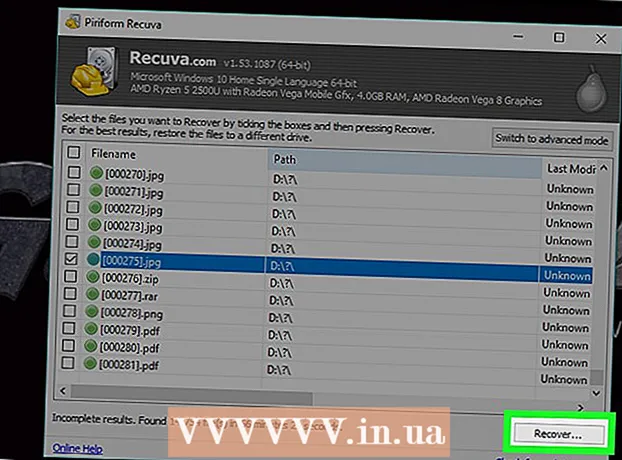Autor:
John Stephens
Data De Criação:
21 Janeiro 2021
Data De Atualização:
1 Julho 2024

Contente
Este wikiHow ensina como baixar legendas para acompanhar seu vídeo do YouTube. Você pode usar um programa gratuito chamado 4K Video Downloader para baixar vídeos do YouTube com legendas integradas ou arquivos de legenda separados. Lembre-se de que o vídeo do YouTube que você deseja baixar deve ter legendas integradas.
Passos
Baixe o arquivo de instalação do 4K Video Downloader. Vá para https://www.4kdownload.com/products/product-videodownloader usando o navegador da web em seu computador e clique no botão Obtenha o downloader de vídeo 4K no lado esquerdo da página. O download começará automaticamente.
- 4K Video Downloader é um downloader de vídeo para desktop do YouTube com a opção de incorporar legendas quando necessário.

Instale o 4K Video Downloader. O processo difere dependendo se você está usando um computador Mac ou Windows:- No Windows - Clique duas vezes no arquivo de configuração e clique em sim Quando solicitado, siga as instruções de instalação na tela.
- No Mac - Clique duas vezes no arquivo de configuração, confirme a instalação se necessário, clique e arraste o ícone do aplicativo 4K Video Downloader para soltá-lo na pasta "Aplicativos" e siga as instruções na tela.

Acesse vídeos do YouTube com legendas. Para baixar legendas de vídeo do YouTube, o vídeo deve ter legendas embutidas; Você pode verificar se o vídeo que você selecionou tem legendas olhando para o ícone CC localizado na parte inferior do player de vídeo.
Copie o URL do vídeo do YouTube. Destaque o endereço do vídeo na barra de endereço na parte superior da janela do navegador e toque em Ctrl+C (Windows) ou ⌘ Comando+C (Mac).
Abra o 4K Video Downloader. Clique ou clique duas vezes no ícone do aplicativo 4K Video Downloader com uma forma de nuvem branca em um fundo azul claro.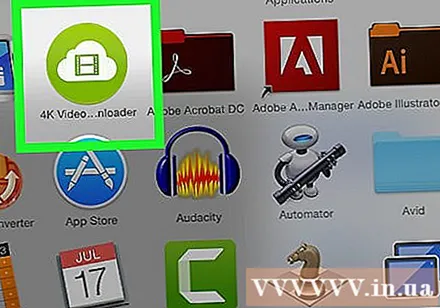
Clique Preferências (Personalizado) no lado superior direito da janela.
- Se você deseja baixar um arquivo de legenda de vídeo separado, pule esta etapa e as próximas duas etapas.
Marque a caixa "Incorporar legendas no vídeo, se possível". O arquivo de legenda que acompanha será incorporado diretamente no vídeo.
Feche a janela Preferências. Clique na marca X no canto superior direito para sair.
Clique Colar link (Cole o link) no canto superior esquerdo da janela. O 4K Video Downloader encontrará o link que você copiou e começará a copiar o vídeo.
Escolha a qualidade. Marque a caixa ao lado da qualidade do vídeo que deseja assistir.
- Você também pode escolher um formato de vídeo diferente do padrão clicando no menu suspenso "Formato" e escolhendo o formato que deseja usar.
Clique na caixa suspensa "Baixar legendas". As opções estão no canto inferior direito da janela. Um menu suspenso aparecerá.
Selecione o idioma. Clique no idioma que deseja usar para o arquivo de legenda.
Clique Baixar (Baixar). Tarefas no canto inferior direito da janela. Seu vídeo começará a baixar.
Assistir vídeo. Assim que o download for concluído, você pode ir até o local do arquivo clicando no vídeo e selecionando Mostrar na pasta (Mostrar na pasta).
- Clique duas vezes no vídeo para reproduzi-lo usando o reprodutor de vídeo padrão do seu computador.
- Se você optar por incorporar legendas no vídeo, primeiro habilite a trilha de legendas no player de vídeo.
- Se você baixar as legendas separadamente, o arquivo de legenda (formato SRT) será exibido na mesma pasta do vídeo.
Adendo
- Se o vídeo do YouTube não tiver legendas, você ainda pode adicionar legendas.
Atenção
- Alguns reprodutores de vídeo solicitarão que você selecione uma trilha de legenda no menu "Áudio" ou "Legendas" para exibir as legendas.